Er zijn minstens twee echt werkmethoden die de noodzaak van een computer te elimineren.
Sinds de komst van betaald abonnement YouTube Red grootste video hosting is nog moeilijker te behandelen verschillende bootloader te worden. Natuurlijk is dezelfde positie gedeeld door Apple, meedogenloos vypilivaya uit de App Store alle toepassingen met een video upload-functie. Maar, maakt niet uit hoe ze probeerden, hoe je een video te downloaden in het geheugen van de iOS-apparaat en bekijk deze offline is er nog steeds.
Video's uploaden via Workflow

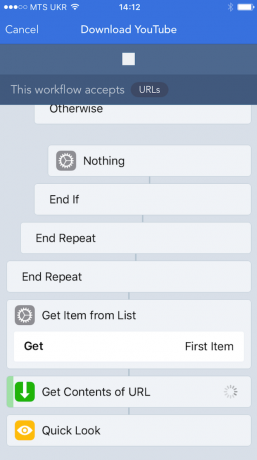
Utility om routinehandelingen Workflow kunnen automatisch vele dingen, met inbegrip van het downloaden van video's van YouTube te voeren automatiseren. De download proces is heel eenvoudig en omvat het gebruik van een systeem expansie die wordt veroorzaakt door de knop "Share". Meer hierover in detail, evenals hoe te laden media van Vimeo, Vine, van Instagram en andere sociale netwerken, wordt ons verteld in een apart artikel.
Het laden van video's met behulp van het programma "Loader Browser en File Manager"
Deze speciale browser slaat YouTube-video's te omzeilen iOS beperkingen.
1. Voer de "Downloader Browser en File Manager" en klik op het icoon YouTube.
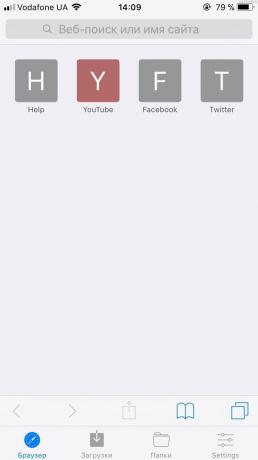

2. Gebruik het zoekformulier om een film die u wilt uploaden te vinden, en voer het uit. Wanneer het dialoogvenster verschijnt, klikt u op "Download".
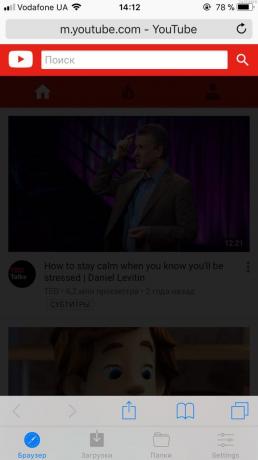

3. Klik op de "Downloads" en na het downloaden, klikt u op het opgeslagen bestand - start het afspelen van video.
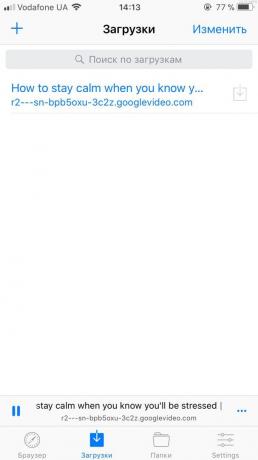

4. Klik op de drie puntjes in de hoek van de videospeler. Wanneer het systeem verschijnt er een venster, selecteert u de "Submit» → «Save video." Na die film zal verschijnen in het standaardprogramma "Foto".


Schriftelijke sollicitaties bootloader Browser en File Manager "misbruik maken van reclame, maar het programma vereist een minimale inspanning om de video te downloaden van uw kant.
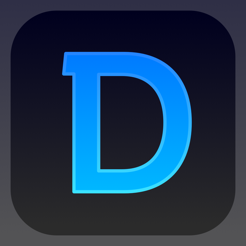
Prijs: Gratis
Niet een geweldige keuze, maar zeker dat is wat het is. Als u weet dat andere actuele oplossingen, deel ze in de comments.



